Операции над ресурсами
Редактирование ресурса
Для редактирования доступны следующие поля ресурса:
- Имя ресурса;
- Описание;
- Подразделение;
- Политика;
- Пользовательское подключение;
- Сервисное подключение.
Чтобы отредактировать ресурс, нажмите в профиле ресурса справа от нужного параметра.
Удаление связанных сущностей
Для удаления значений доступны следующие поля ресурса:
- Политика;
- Сервисное подключение.
При удалении сервисного подключения с ресурса все связанные с ним службы также удаляются. Удаленные службы нельзя восстановить.
Удаленные службы перестают отображаться в разделе Службы, но их можно просмотреть с помощью расширенного поиска.
Чтобы удалить Политику или Сервисное подключение с ресурса, нажмите в профиле ресурса справа от нужного параметра.
Добавление пользовательского подключения
Функция позволяет добавить одно или несколько пользовательских подключений, доступных для данного ресурса.
- Нажмите Добавить на вкладке Пользовательские подключения.
- Выберите тип подключения.
- Укажите адрес, порт подключения и другие параметры пользовательского подключения.
При добавлении пользовательского подключения с типом PostgreSQL обязательно заполните поле База данных по умолчанию, иначе подключение невозможно. Это связано с особенностью СУБД PostgreSQL, которая заключается в том, что подключение происходит к конкретной базе данных, а не просто к серверу.
Добавление учетной записи
Функция позволяет добавлять в Indeed PAM локальные учетные записи ресурса, которые могут использоваться для предоставления доступа на ресурс.
- Нажмите Добавить учетную запись в профиле ресурса.
- Введите Имя учетной записи и Описание.
Пароль и SSH-ключ
Если для ресурса сервисное подключение с типом SSH, то при добавлении учетной записи появится возможность генерации или ручного добавления не только пароля, но и SSH-ключа. Также, для таких учетных записей есть возможность не устанавливать пароль, мастер настройки отобразит дополнительный пункт при настройке пароля — Не задавать. Ниже будет рассмотрен пример добавления учетной записи ОС *nix. При добавлении учетных записей ОС Windows и СУБД будет отсутствовать пункт Не задавать при настройке пароля, и будет отсутствовать страница для генерации или ручной установки SSH-ключа.
Настройка пароля
- Выберите пункт Не задавать, Сгенерировать случайный пароль или Задать пароль вручную.
- Введите пароль или продолжите выбрав пункт Не задавать или Сгенерировать случайный пароль.
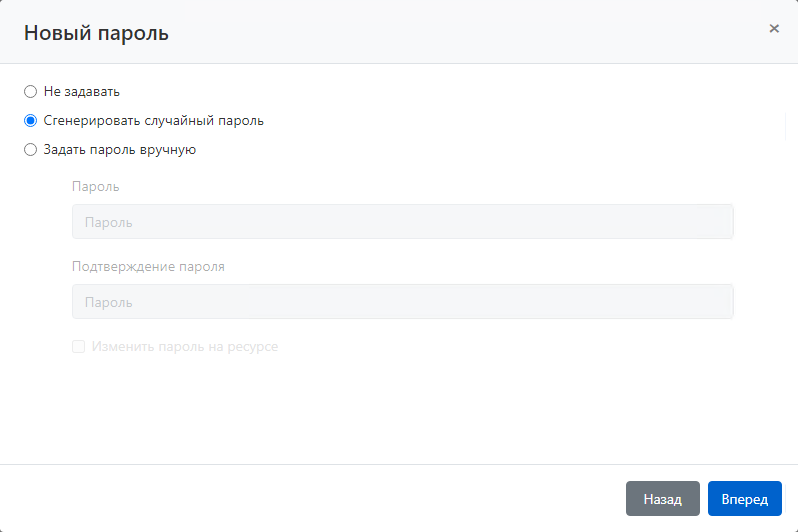
Настройка SSH-ключа
- Выберите пункт Не задавать, Сгенерировать новый SSH-ключ или Задать SSH-ключ вручную.
- Выберите файл SSH-ключа и введите его пароль или продолжите выбрав пункт Не задавать или Сгенерировать новый SSH-ключ.
- Завершите добавление учетной записи.
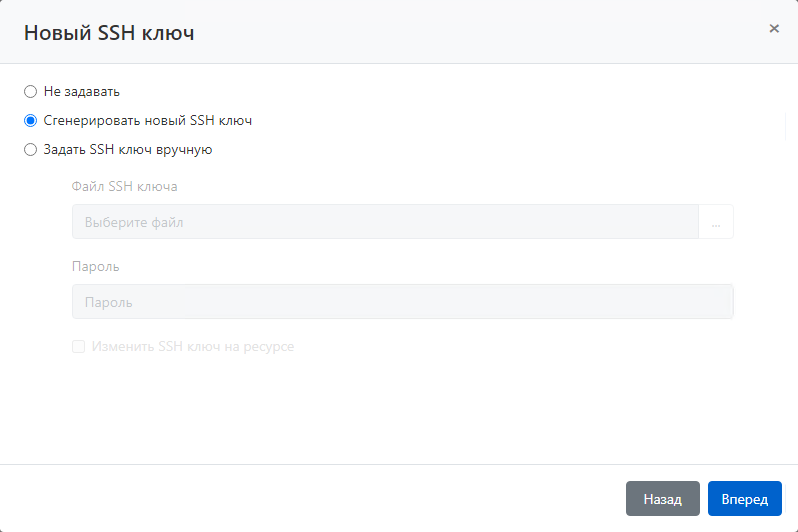
Проверка соединения с ресурсом
Функция позволяет проверить сетевую доступность ресурса, корректность адреса, имени и пароля сервисной учетной записи.
Операция выполняется с помощью кнопки Проверить соединение в профиле ресурса.
Синхронизация
Функция позволяет получить корректное имя ресурса, версию ОС или СУБД, локальные учетные записи ресурса и группы безопасности, в которых они состоят. Синхронизация доступна только для ресурсов с настроенным сервисным подключением, иначе функция Синхронизация будет отсутствовать в профиле ресурса.
Операция выполняется с помощью кнопки Синхронизировать в профиле ресурса.
Учетные записи, которые были добавлены в Indeed PAM при помощи функции Синхронизировать будут отмечены символом , для продолжения работы с ними потребуется предоставить системе их пароль, или сбросить его на случайное значение. Подробное описание процесса подтверждения учетных записей описано в статье.
Блокировка
Функция позволяет приостановить действие всех разрешений, в которых используется ресурс.
Операция выполняется с помощью кнопки Заблокировать в профиле ресурса.
Ресурс будет отмечен символом . Все разрешения, в которых ресурс является участником, будут отмечены символом
.
Удаление/восстановление ресурса
Удаление ресурса
Перед удалением ресурса требуется удалить все учетные записи, которые были добавлены из удаляемого ресурса.
При удалении ресурса все связанные с ним службы также удаляются. Удаленные службы нельзя восстановить.
Удаленные службы перестают отображаться в разделе Службы, но их можно просмотреть с помощью расширенного поиска.
- Откройте профиль ресурса.
- Нажмите Удалить.
Восстановление ресурса
При восстановлении ресурса связанные с ним службы не восстанавливаются. Службы потребуется добавить заново. Информацию по удаленным службам можно просмотреть с помощью расширенного поиска в разделе Службы.
- Нажмите Расширенный поиск в разделе Ресурсы.
- Введите Имя ресурса или Адрес (DNS или IP-адрес) полностью или частично.
- Выберите для поля Состояние значение Удален и нажмите Найти.
- Откройте профиль ресурса и нажмите Восстановить.
- Введите причину восстановления и нажмите Восстановить.